Dann sehen wir So ändern Sie die Farbe eines Objekts mit Photoshop mit diesen Kursen. Wir bieten eine Reihe von Ideen, damit Sie die Farbe je nach Motiv oder Foto ändern können.
Photoshop ist einer von ihnen beste Programme für die Bildbearbeitung vorhanden. Alles in allem ist es mit etwas Geduld gar nicht so schwer, den Umgang damit zu erlernen. Nach und nach werden Sie in der Lage sein, einige Dinge zu lernen, die es Ihnen ermöglichen, großartige Versionen zu erstellen.
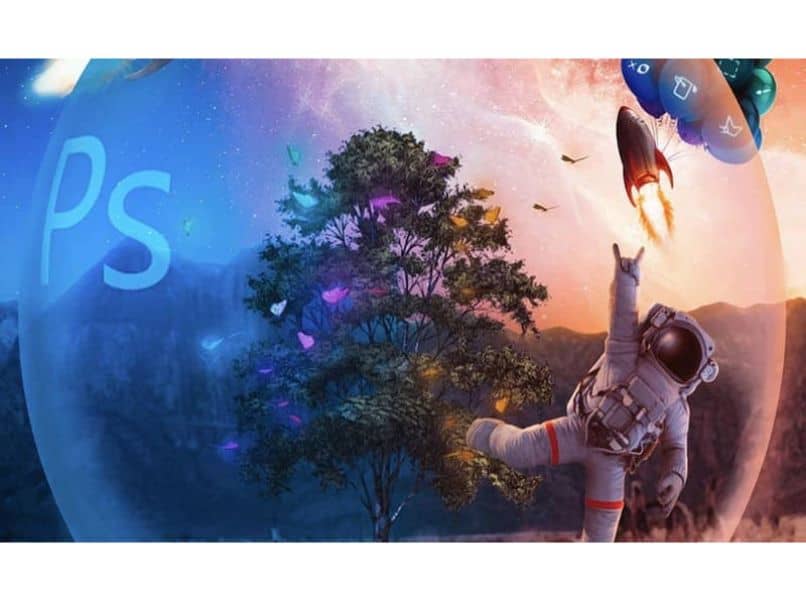
Heute werden wir sehen, wie man sich ändert die Farbe jeder Art von Objekt in einem Bild. Wir haben jedoch auch einige schnelle und einfache Tutorials hinzugefügt, die Ihnen helfen, die Farben und Stile jedes Bildes, das Sie ändern möchten, auf unterschiedliche Weise zu bearbeiten.
Ändern Sie die Farbe eines Objekts in Photoshop
- Öffnen Sie zunächst das Bild in Photoshop.
- Als Nächstes müssen Sie eine Anpassungsebene hinzufügen. Gehe dazu nach oben Ebene> Neue Einstellungsebene> Farbton / Sättigung Die
- Gehen Sie nun auf die Registerkarte Eigenschaften und wählen Sie die Farbe ” rot „Damit erreichen wir, dass die Anpassungen nur das betreffen, was im Bild rot ist. Wenn Sie den Cursor nach rechts oder links bewegen, sehen Sie die aktuell wirksamen Änderungen.
Ändern Sie die Farbe eines bestimmten Objekts
Wenn Sie eine ganz bestimmte Farbe ändern müssen, empfehlen wir Ihnen, diese Schritte zu befolgen, die wir Ihnen im Folgenden überlassen:
- Öffnen Sie das Bild und wählen Sie das Auswahlwerkzeug aus.
- Jetzt müssen Sie das Objekt auswählen, dessen Farbe Sie ändern möchten.
- Erstelle ein neues Level ohne die Option zu löschen Die
- Gehen Sie dann zum Pinselwerkzeug und wählen Sie die gewünschte Farbe aus.
- Sie werden Verwenden Sie das Werkzeug, um diese Option zu malen Die
- Schließlich müssen Sie den Mischmodus der neuen Farbebene ändern.
Wenden Sie gedeckte Farben in Photoshop an
- Dazu müssen Sie Ihr Bild öffnen und eines hinzufügen Anpassung Matratze für Farbton / Sättigung Die
- Alles was du tun musst, ist reinzukommen Ebene> Neue Einstellungsebene> Farbton / Sättigung Die
- Jetzt müssen Sie die Sättigung reduzieren und die Helligkeit über die Registerkarte erhöhen Eigenschaften Die
- Und wie Sie sehen können, ist es so einfach, stumpfe Töne oder Farben in das Bild zu bekommen.
Wenden Sie eine zweifarbige Farbe auf Photoshop an
Diese Arten von Farben eignen sich hervorragend für einige Arten von Bildern. Dazu müssen Sie mit dem Auswahlwerkzeug den Hintergrund aus dem Bild entfernen.

Nach dem Entfernen des Hintergrunds. Sie müssen eine Anpassung vornehmen” Geschichte Karte ” du musst dafür gehen Ebene> Neue Einstellungsebene> Verlaufsverlauf Die
Jetzt können Sie die Farben auswählen, die Ihnen am besten gefallen. Sie können mit ihnen spielen, bis Sie ein Ergebnis erhalten, das Ihnen gefällt.
So wenden Sie einen Vintage-Effekt in Photoshop an
Wenn Sie mit dem Farbwechsel in Photoshop fortfahren, werden Sie a Vintage-Effekt was jedem Bild, das Sie bearbeiten möchten, eine einzigartige Note verleiht.
- Dazu werden wir eine Anpassungsstufe hinzufügen ” Schwelle „Du musst nur gehen Stufe> Neue Anpassungsstufe> Schwellenwert Die
- Fügen Sie nun eine Ebene mit einheitlichen Farbanpassungen hinzu (Sie können jede gewünschte Farbe auswählen) und ändern Sie sie dann in den Mischmodus. Aufteilung “.
- Danach müssen Sie eine neue Ebene hinzufügen und alles weiß malen.
- Dann musst du reinkommen Filter> Rauschen hinzufügen Die
- Ändern Sie den Modus auf ” Multiplikator “Von der Tabelle, wo die Ebenen sind.
- Verringern Sie nun die Deckkraft, bis sie so ist, wie Sie sie haben möchten.
- Wenn Sie das Ergebnis noch weiter steigern möchten, müssen Sie eine Stufe hinzufügen Schatten / Sättigung Die Erhöhen Sie die Helligkeit und verringern Sie die Sättigung.
Sie können nicht nur die Farbe eines Objekts mit Photoshop ändern, sondern auch Fotos bearbeiten und benutze es Unschärfefilter Die